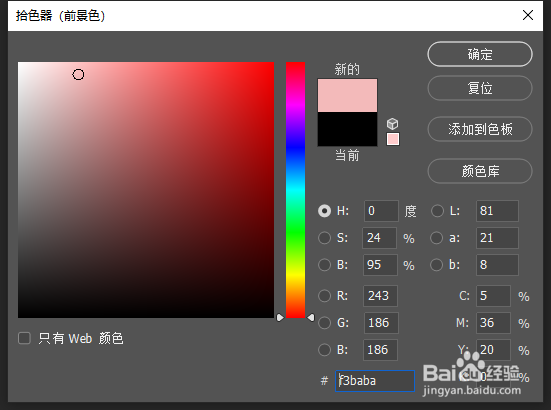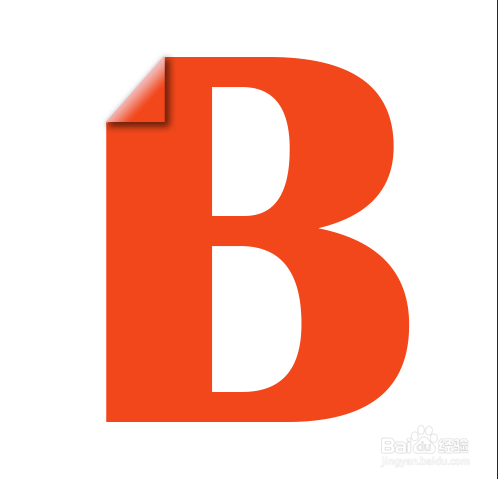ps怎样制作文字卷边效果
1、新建空白画布,输入文字
2、文字图层右键栅格化文字,钢笔工具勾选左上角后,回车得到选区ctrl+shift+j复制剪贴图层
3、ctrl+t水平翻转后,再垂直翻转
4、选择渐变工具,编辑渐变颜色
5、在折叠部分从左上向右下,拉前景色到透明渐变
6、双击图层,添加投影图层样式
7、最终效果如下图
声明:本网站引用、摘录或转载内容仅供网站访问者交流或参考,不代表本站立场,如存在版权或非法内容,请联系站长删除,联系邮箱:site.kefu@qq.com。
阅读量:58
阅读量:25
阅读量:87
阅读量:93
阅读量:77